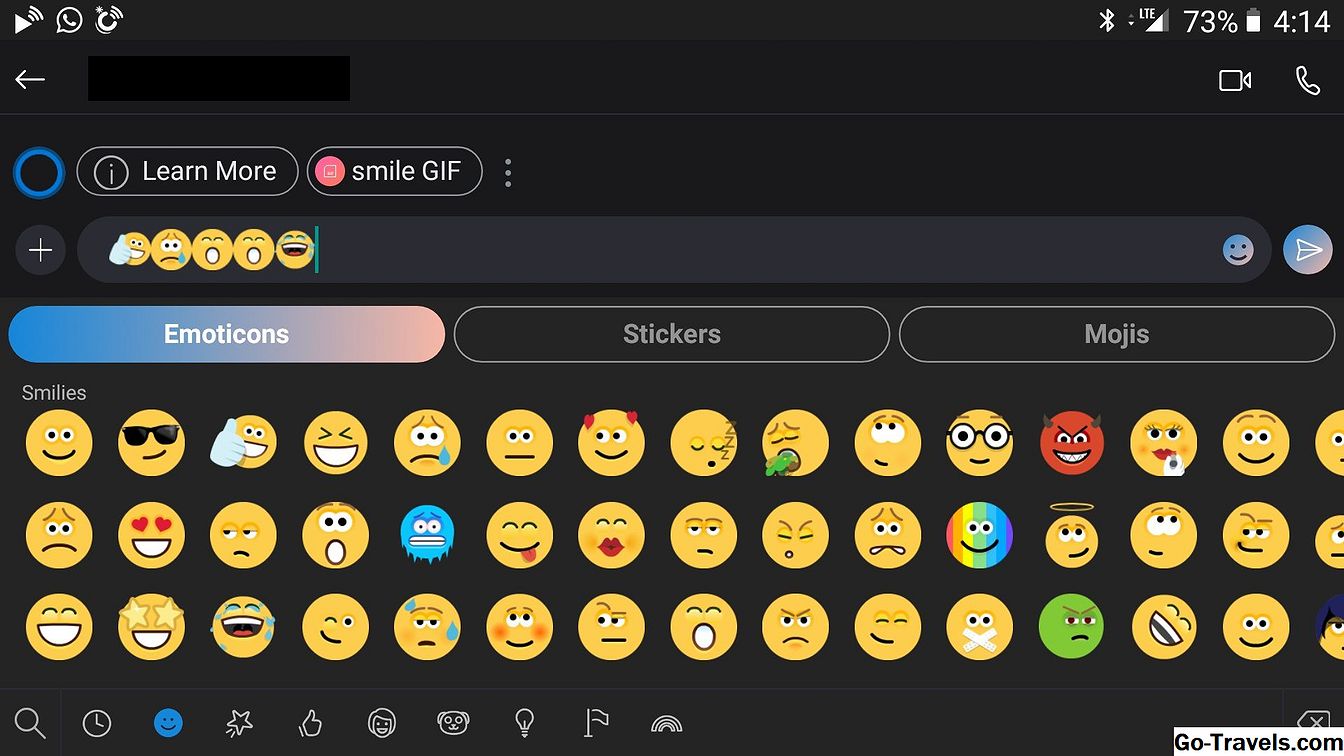يتمتع متصفح الويب Firefox من Mozilla بسمعة لكونه قابلاً للتهيئة ، ولكن إذا نظرت إلى شاشة تفضيلات Firefox ، فقد لا تعتقد أنه يحتوي على أي خيارات أكثر من المتصفح التالي. هذا لأنك لا تعرف شيئًا عن: شاشة التهيئة ، مجموعة من مئات من التفضيلات والتهيئات الإضافية التي يمكنك استخدامها لتخصيص المتصفح.
تعد browser.startup.page واحدة من تلك المئات من خيارات تكوين Firefox التي يمكنك الوصول إليها عن طريق إدخال حول: التكوين في شريط عنوان المتصفح.
كيفية البحث عن Browser.Startup.Page
قبل الانتقال إلى: شاشة التهيئة ، يجب أن تكون على دراية بشيء واحد. هناك العديد من الإعدادات التي يمكن أن تعطل المتصفح تمامًا. لذا ، ادخل ، احرص على أداء عملك بعناية ، واخرج. إليك الطريقة:
- افتح ثعلب النار.
- نوع حول: التكوين في شريط العناوين واضغط إرجاع أو أدخل.
- يفتح تحذير لتنبيهك بأن تغيير الإعدادات المتقدمة قد يضر بثبات وأمن وأداء التطبيق. انقر أو اضغط أنا أقبل الخطر!
- يتم تقديمك مع مئات التفضيلات المدرجة بترتيب أبجدي. انتقل لأسفل browser.startup.page. مثل أي تفضيل آخر ، فإنه يحتوي على الاسم والحالة والنوع والقيمة.
كيفية استخدام Browser.Startup.Page
ال browser.startup.page التفضيل يسمح للمستخدم بتحديد صفحة (صفحات) الويب التي سيتم فتحها في كل مرة يتم فيها تشغيل متصفح Firefox.
قيمة ال browser.startup.page يمكن ضبطه على واحد من أربعة أعداد صحيحة: 0 ، 1 ، 2 ، أو 3.
- عندما يتم تعيين القيمة إلى 0، صفحة فارغة تسمى: يفتح فارغة عند الإطلاق.
- القيمة الافتراضية ، والتي هي 1، يتسبب في فايرفوكس لفتح أي صفحة تم تعيينها كصفحة رئيسية للمتصفح.
- عندما يتم تعيين القيمة إلى 2، صفحة الويب التي زارها المستخدم آخر مرة.
- عندما يتم تعيين القيمة إلى 3، يتم استعادة جلسة التصفح السابقة للمستخدم.
لتعديل القيمة المعينة إلى browser.startup.page ، انقر نقرًا مزدوجًا فوق browser.startup.page في ال اسم العمود ، أدخل القيمة في الشاشة المنبثقة ، وانقر أو اضغط حسنا.